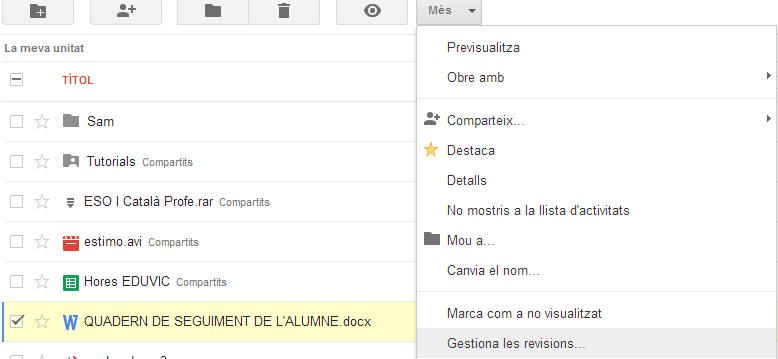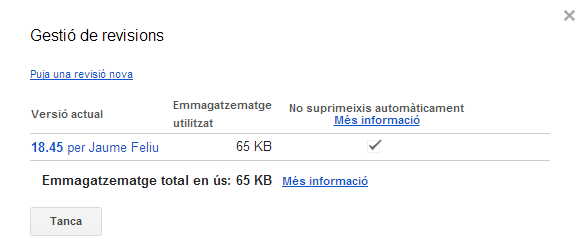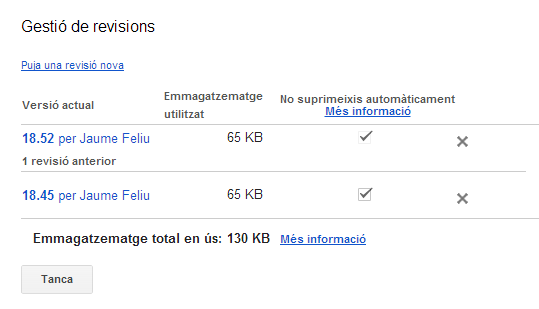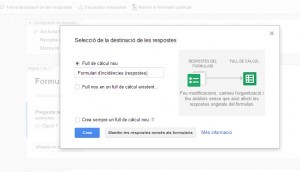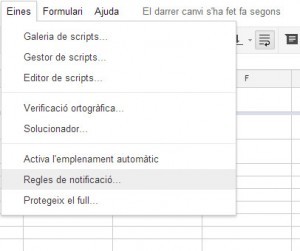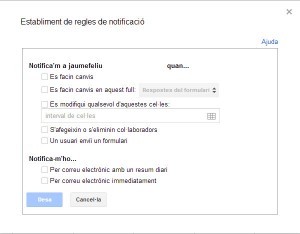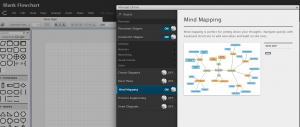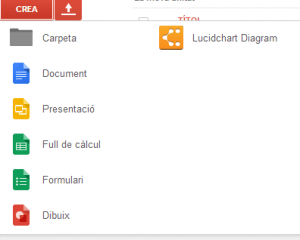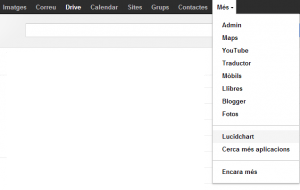La idea sempre és la mateixa, qui crea les coses (documents o carpetes) i les comparteix és el professor (vaja, l’script que el professor utilitza). Així evitem que l’alumne ho pugui esborrar i ens queda tot ben organitzat.
Primer script: gClassFolders
Si instal·lem aquest script en un full de càlcul on hi hagi les adreces de correu dels alumnes d’un curs, ens crearà automàticament una carpeta per cada alumne dins la carpeta que nosaltres li indiquem. A més, cada carpeta la compartirà amb l’alumne corresponent.
D’aquesta manera, l’alumne podrà desar aquesta carpeta a la seva unitat i posar-nos allà tots els documents que li demanem. Ja no caldrà que ens vagi compartint document per document, només caldrà que anem a la seva carpeta i hi trobarem tots els seus documents.
Si voleu seguir pas a pas com s’utilitza, aquí en teniu un bon article:
Gestionas las carpetas de tus alumnos
Segon script: Doctopus
La idea d’aquest script és semblant a l’anterior, però treballant amb documents enlloc de carpetes. El professor crearà un document model i, a partir d’un full de càlcul amb l’adreça dels alumnes, l’script ens crearà dins la carpeta que triem un document per cada alumne idèntic al model. I, a més, li compartirà.
D’aquest forma, enlloc de tenir tots els documents d’un alumne en un carpeta com en l’anterior script, aquí tindrem una carpeta amb tots els documents dels alumnes d’una tasca que hem encomanat.
L’alumne rebrà un correu avisant-lo que li hem compartit un document i se’l podrà desar a la carpeta de la seva unitat que cregui convenient.
El gran avantatge d’aquest script és que els propietaris dels documents som els professors i per tant, l’alumne no els podrà esborrar mai.
Si voleu seguir pas a pas com s’utilitza, aquí en teniu un bon article amb dos vídeos inserits molt clarificadors: